配置 VirtualBox 虚拟机的网络模式
目录
- 一、网络接入模式
- 1、网络地址转换(NAT)模式
- 2、桥接网卡模式
- 3、内部网络模式
- 4、仅主机网络模式
- 二、总结
最近有小伙伴遇到虚拟机网络通信的问题。本文以 VirtualBox 为例梳理一下虚拟机的网络设置。
为什么是 VitualBox,因为这款虚拟机软件免费,简单易用,性能也很优异。完全能够满足日常使用。

闲话少絮,步入正题。
一、网络接入模式
VirtualBox 提供了 7 种网络接入模式,如下图所示:

这 7 种模式分别是:
- 网络地址转换(Network Address Translation,NAT)模式
- 桥接网卡模式
- 内部网络模式
- 仅主机网络模式
- 通用驱动
- NAT 网络
- Cloud Network
其中,前 4 种是最常用的网络模式。本篇文章主要介绍这几种网络模式的配置和应用场景。
1、网络地址转换(NAT)模式
NAT 模式是实现虚拟机上网最简单的方式,且不需要进行其他设置。如果只是简单地实现虚拟机上网,选择这个模式就可以了。
这个模式下,虚拟机不占用局域网的 IP 地址,仅分配到连接宿主机的内部地址。虚拟机上网时,需要经过地址转换到宿主机后,再去访问互联网。

默认情况下,虚拟机可以通过网卡访问到宿主机和网络。但是,宿主机无法通过网络访问到虚拟机,因为虚拟机的 IP 地址是私有的,宿主机不会路由到虚拟机中。
虚拟机分配到的 IP 地址为 10.0.2.15,网关地址为 10.0.2.2。虚拟机可以通过这个 IP 地址访问宿主机和外部网络。

虚拟机访问宿主机和互联网

NAT 模式下,主机如何访问虚拟机呢
通过设置端口转发机制,宿主机可以访问到虚拟机中的服务。例如,宿主机访问虚拟机中的 HTTP 服务,可以设置为 80 端口转发。
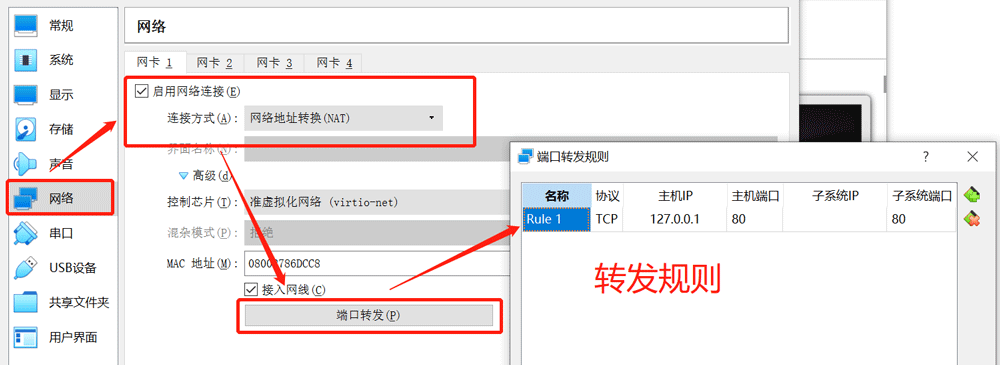
如此,宿主机可以访问虚拟机 80 端口提供的服务。

2、桥接网卡模式
Virtual 连接你的真实网卡并和真实网卡直接交换数据。虚拟机可以直接对外提供服务。
桥接网卡,相当于,通过主机网卡,架设了一座桥,直接连入到网络中。这种模式下,虚拟机能够分配到一个网络中独立的 IP 地址,虚拟机所有的网络功能和存在于网络中的实体机一样。

宿主机可以通过网络访问虚拟机,网络中的其他主机也可以访问虚拟机的网络服务。

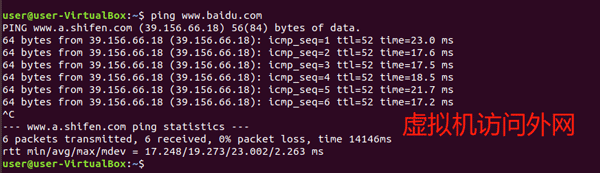

3、内部网络模式
这种模式适用于,同一宿主机上,不同虚拟机之间的网络通信。虚拟机和宿主机不能通信,与外网同样不能通信。从技术上来说,桥接模式也可以实现不同虚拟机之间的通信,但是,这种模式有安全优势。

内部网络在设置时会自动创建,不需要其他配置。每一个内部网络根据名称来区分。
VirtualBox 驱动程序实现了一个完整的以太网交换机,当检测到有两个或者两个以上的活动虚拟网卡,具有相同的内部网络 ID,则会自动将他们连接到这个网络交换机上。
4、仅主机网络模式
这种模式应用于创建包含主机和一组虚拟机之间的网络,不需要主机的物理网卡,而是创建一个虚拟网卡提供网络连接。
仅主机(Hots-Only)网络模式被认为是桥接模式和内部网络模式的混合体:
- 虚拟机和宿主机可以互相通信,他们之间需要通过一个物理以太网交换机连接。
- 作为内部网络,不需要存在一个物理网卡,虚拟机无法跟外部网络通信。
在这个模式下,VirtualBox 将在宿主机中模拟出一张专供虚拟机使用的网桥,所有的虚拟机连接到这个网桥上。

可以通过如下方式进行配置

这种模式下,虚拟机默认分配到的 IP 地址为 192.168.56.102,主机的 IP 地址为 182.168.56.1,两者之间可以通过 IP 互相访问。同一宿主机上的其他虚拟机默认会分配到 192.168.56.X 的 IP 地址,虚拟机之间通过 IP 地址也可以互相访问。
注意:这种模式下,跟宿主机本身的物理网卡没有任何关系。


二、总结
经过上面的介绍,相信你已经对虚拟机网络配置有所了解。
行动起来吧,根据自己的需求,去配置虚拟机的网络吧。
到此这篇关于配置 VirtualBox 虚拟机的网络模式的文章就介绍到这了,更多相关配置VirtualBox 虚拟机网络内容请搜索我们以前的文章或继续浏览下面的相关文章希望大家以后多多支持我们!

